Einführung
Capsule ist ein Online-CRM-Tool, mit dem Sie den Überblick über die Personen und Unternehmen behalten können, mit denen Sie Geschäfte machen. Mit unserer Integration können Sie Gespräche in Capsule CRM-Fällen umwandeln, um Ihre Kundeninteraktionen zu verfolgen.
Schaltfläche "Konto erstellen"
Schritt 1
Gehen Sie zum Add-ons Abschnitt und wählen Sie die Option "CapsuleCRM konfigurieren" aus.
Schritt 2
Geben Sie hier zunächst die URL Ihres CapsuleCRM-Kontos ein und passen Sie das Add-On an Ihre Bedürfnisse an. Klicken Sie dann auf "Einstellungen aktualisieren".
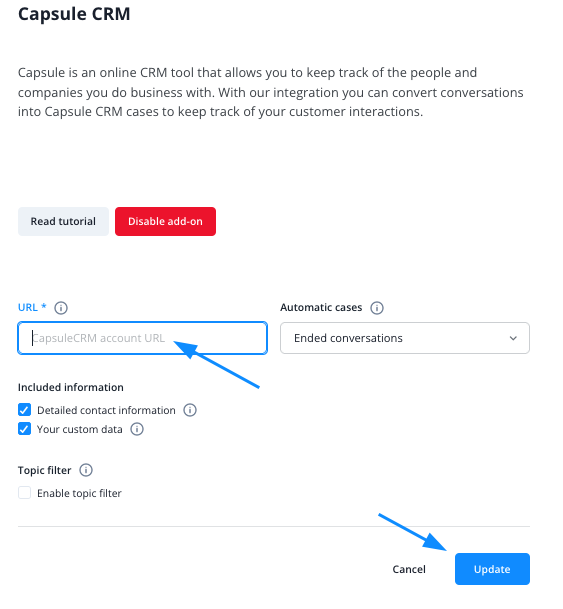
Schritt 3
Als nächstes müssen Sie unserem Add-On die Berechtigung erteilen, auf Ihr CapsuleCRM-Konto zuzugreifen.
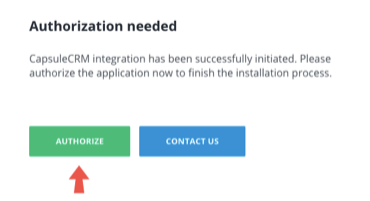
Schritt 4
Wir leiten Sie zu Ihrem CapsuleCRM-Konto weiter. Sie müssen sich anmelden, wenn Sie es noch nicht getan haben.
Schritt 5
Wählen Sie als Nächstes das CapsuleCRM-Konto aus, das Sie mit Userlike integrieren möchten, indem Sie seinen Namen in das Textfeld eingeben.
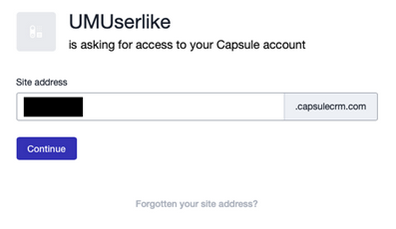
Schritt 6
Bestätigen Sie dann, dass Sie den Zugriff auf unsere Anwendung erlauben möchten.
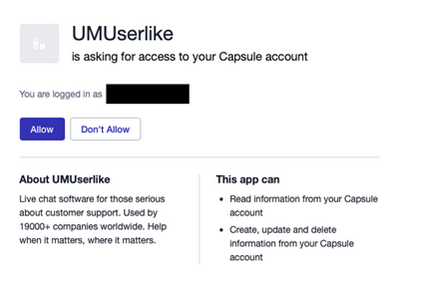
Schritt 7
Sobald Sie den Zugriff erlauben, werden Sie zur Konfiguration des CaspuleCRM-Add-Ons in der Userlike-Dashboard weitergeleitet.
Das Add-On ist jetzt einsatzbereit. Bitte beachten Sie, dass Sie den Zugriff auf CapsuleCRM jederzeit hier erneut autorisieren können, z.B. wenn Sie versehentlich den Zugriff in Ihrem CapsuleCRM-Dashboard widerrufen.
Senden von Unterhaltungen an CapsuleCRM
Im Message Center können Sie jetzt Unterhaltungen manuell über die Symbolleiste über der Unterhaltung an CapsuleCRM senden.
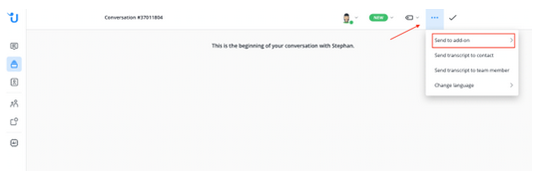
oder über den Chat-Befehl im Eingabefeld. $capsulecrm - Erstelle einen CapsuleCRM-Fall aus der aktuellen Unterhaltung.
Unter Alle Unterhaltungen können Sie auch mehrere Unterhaltungen an das Add-On senden.
read this article in English:
https://docs.userlike.com/features/add-ons/capsulecrm
